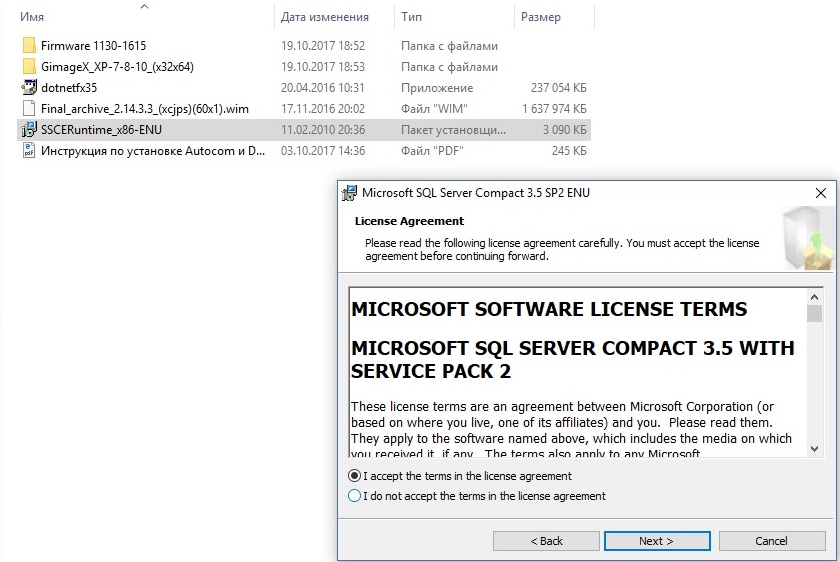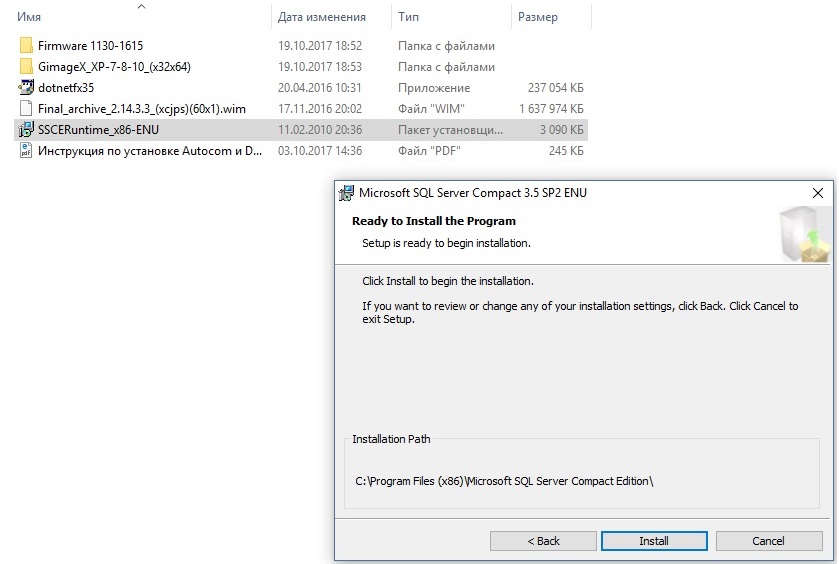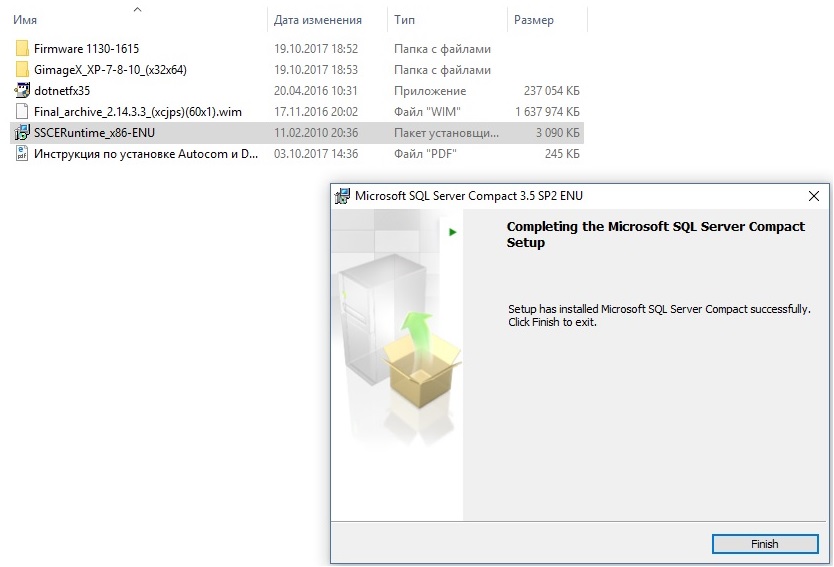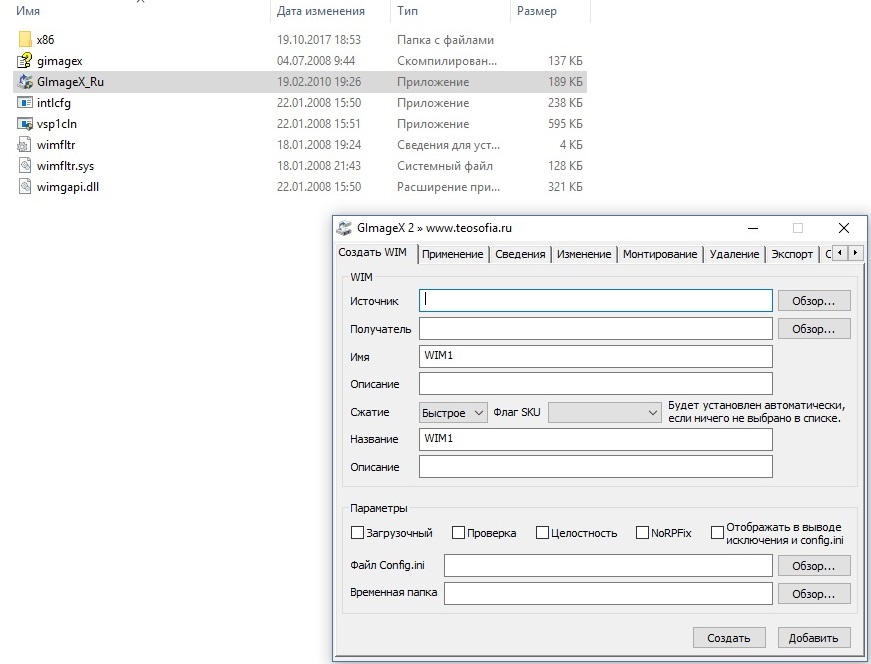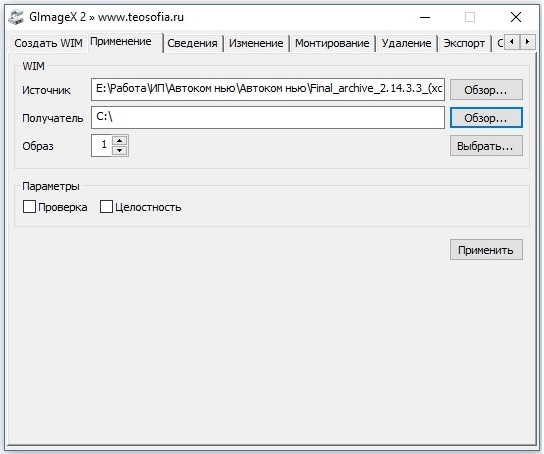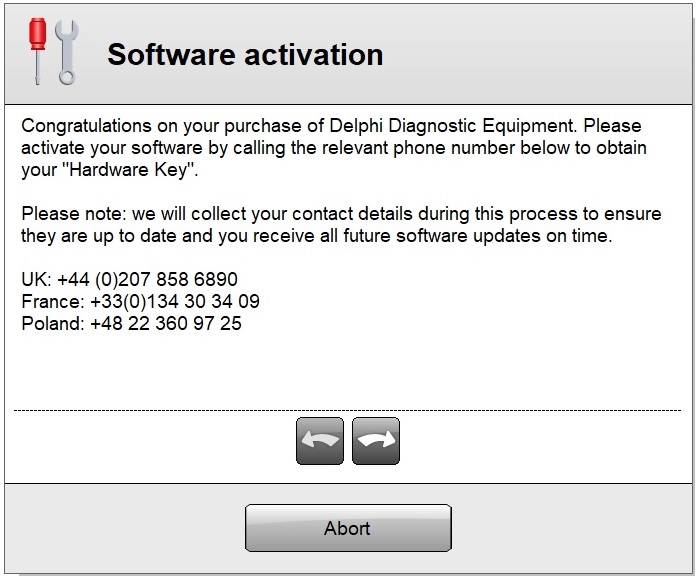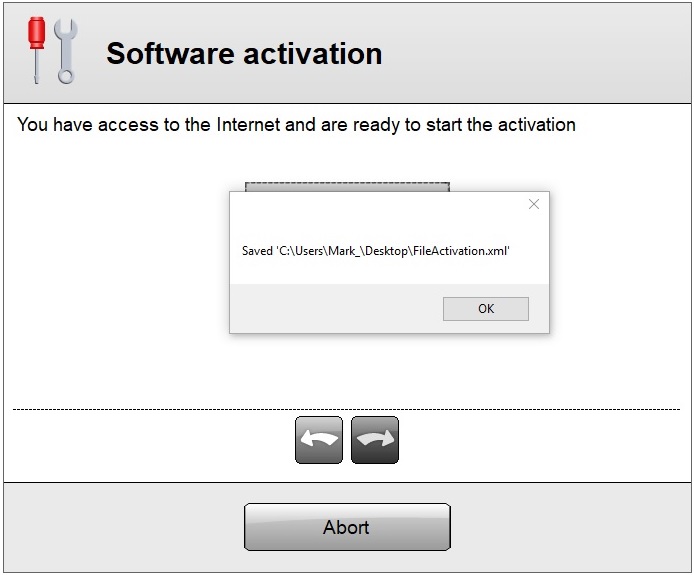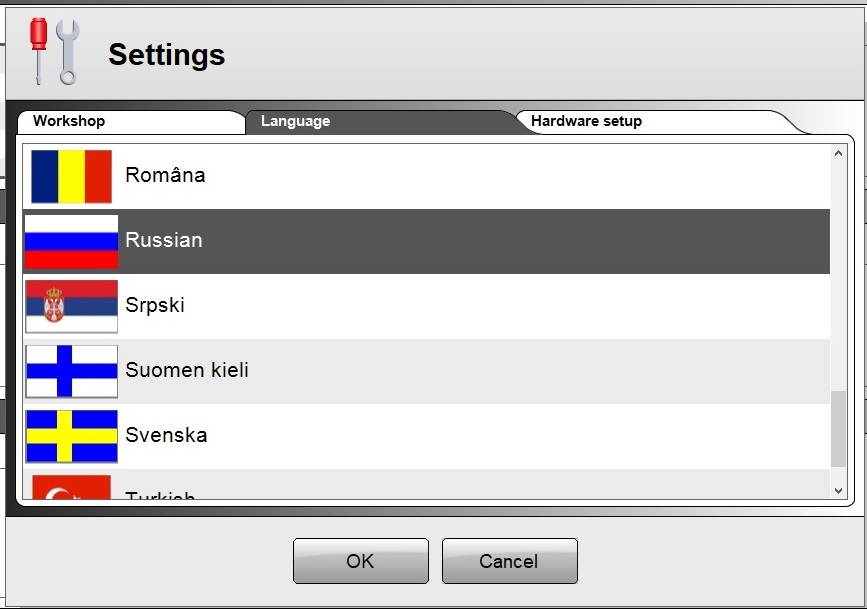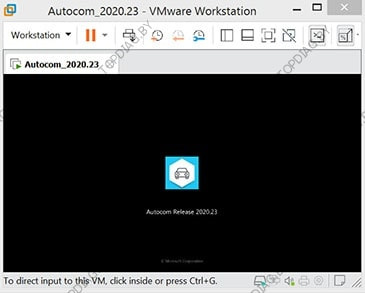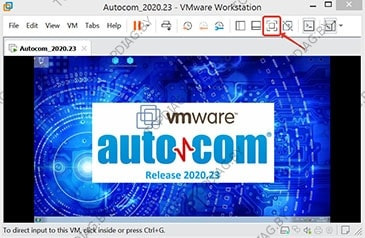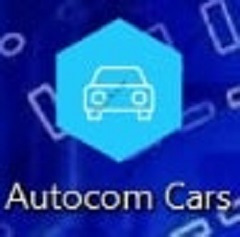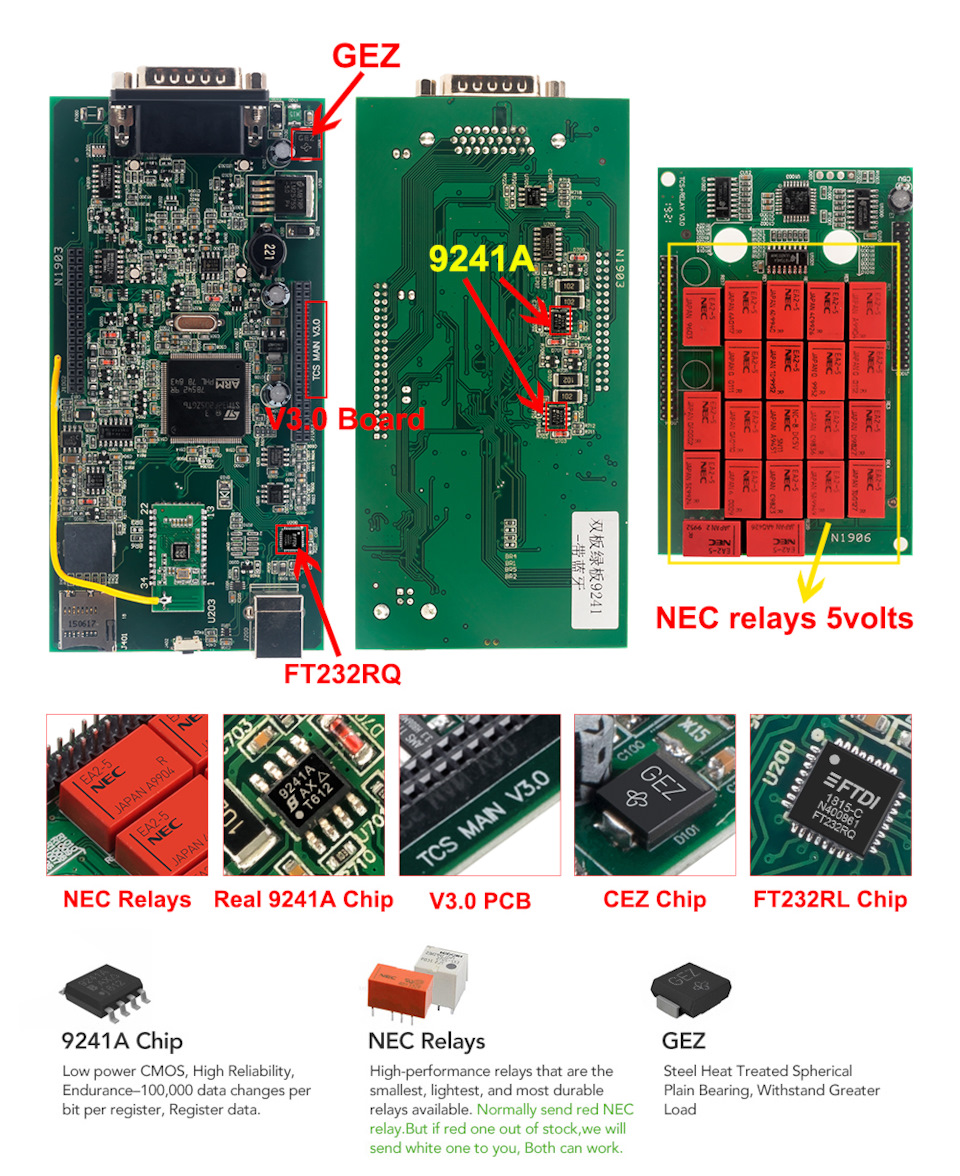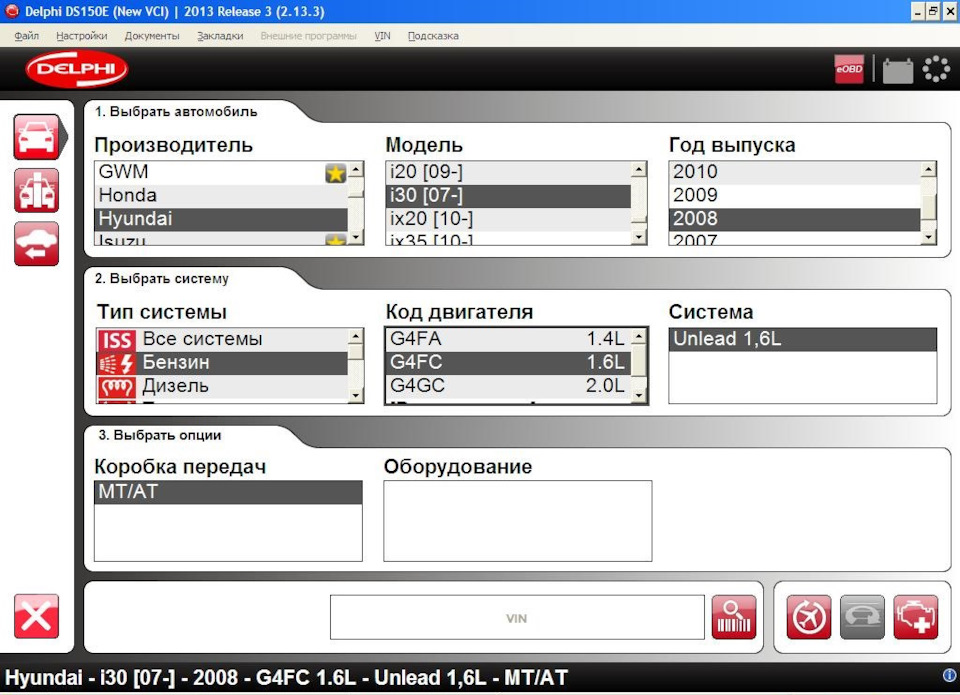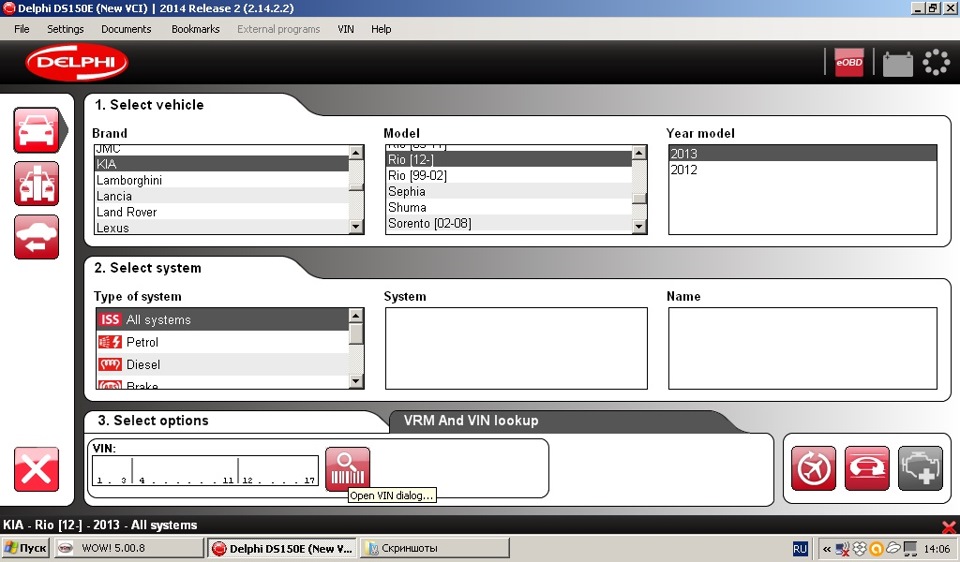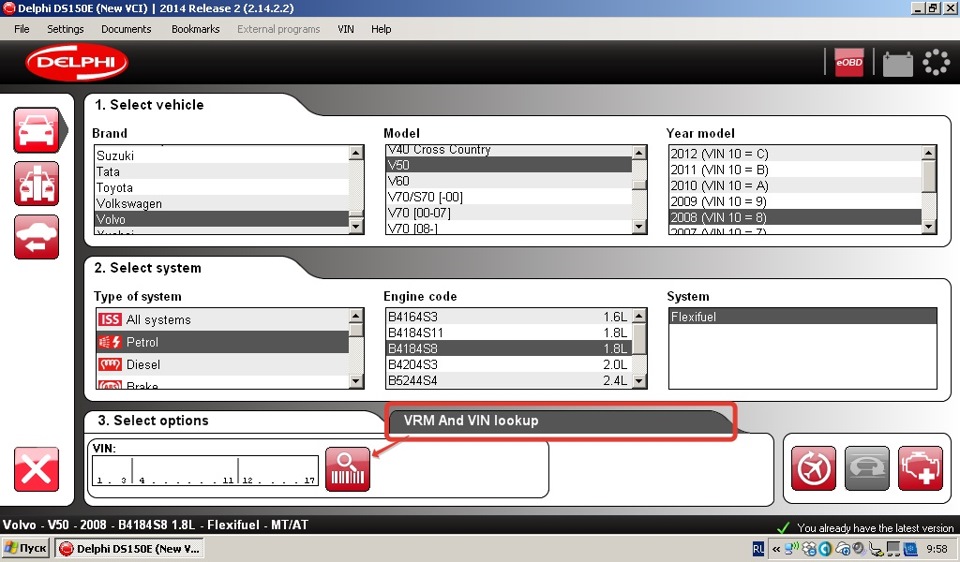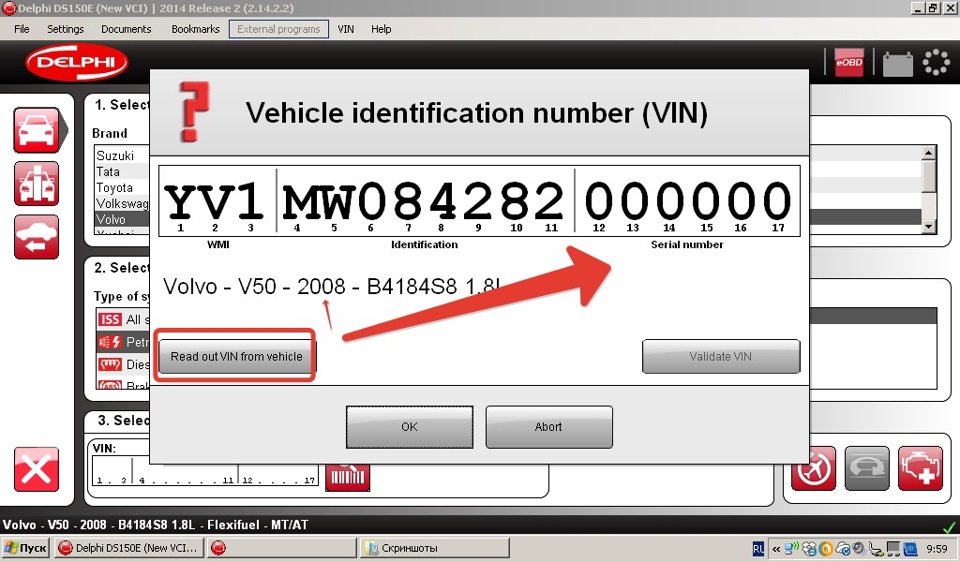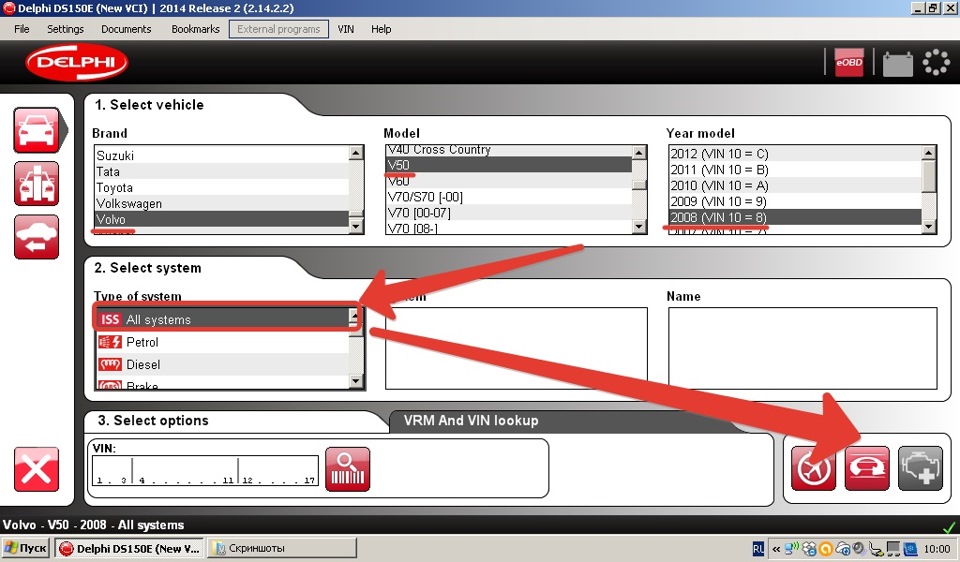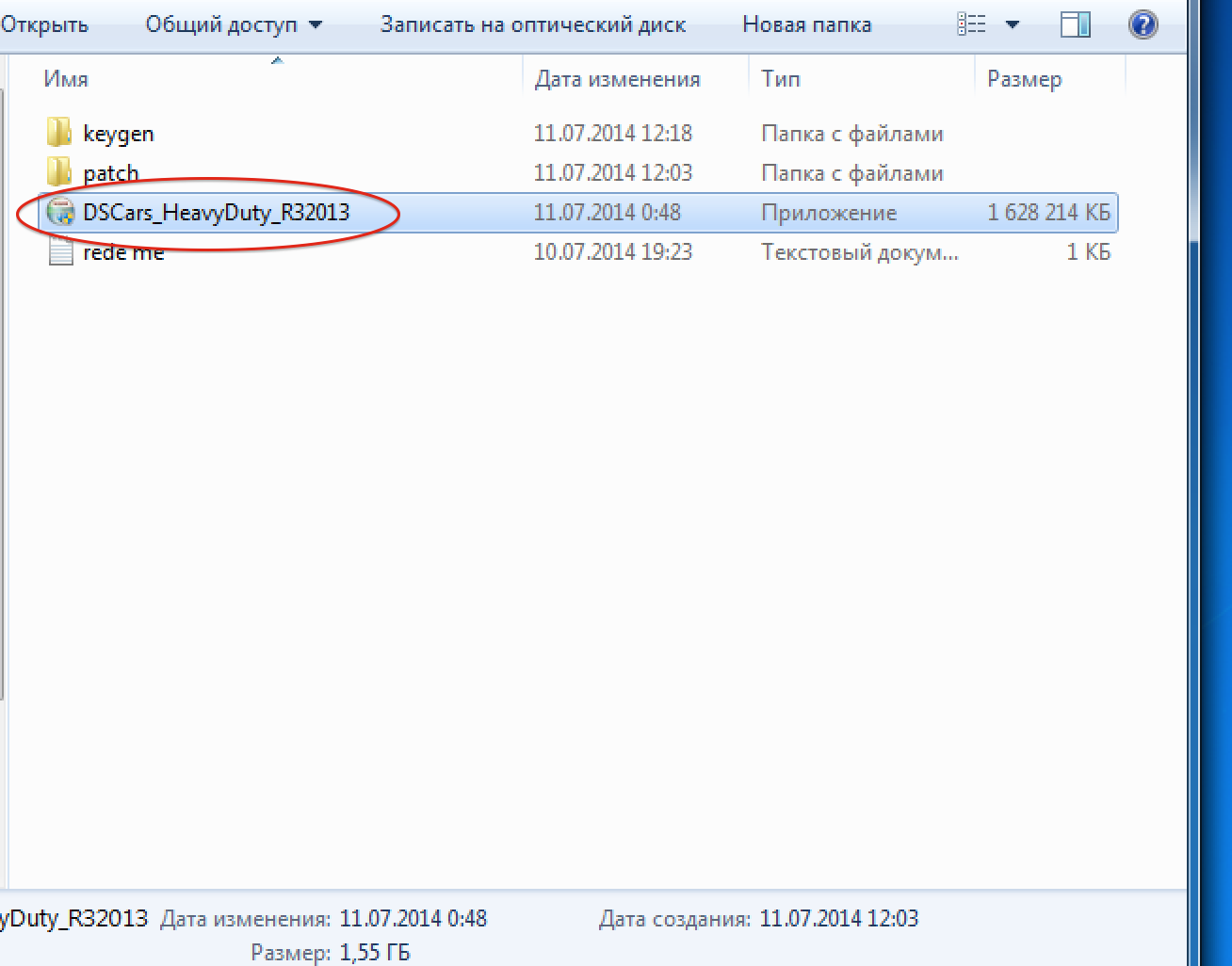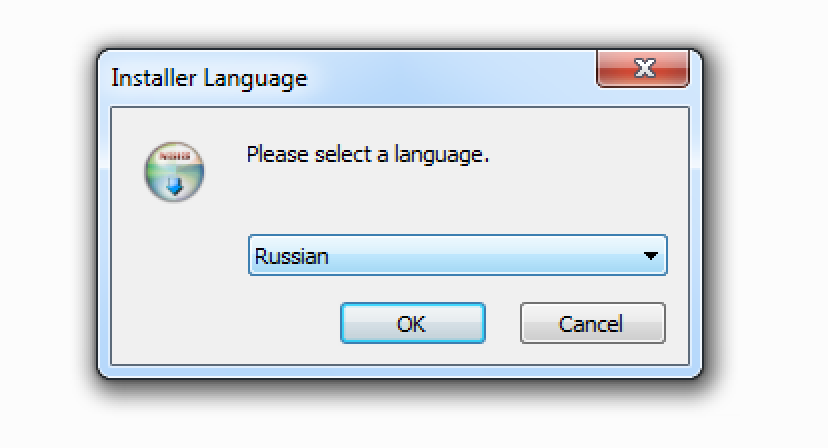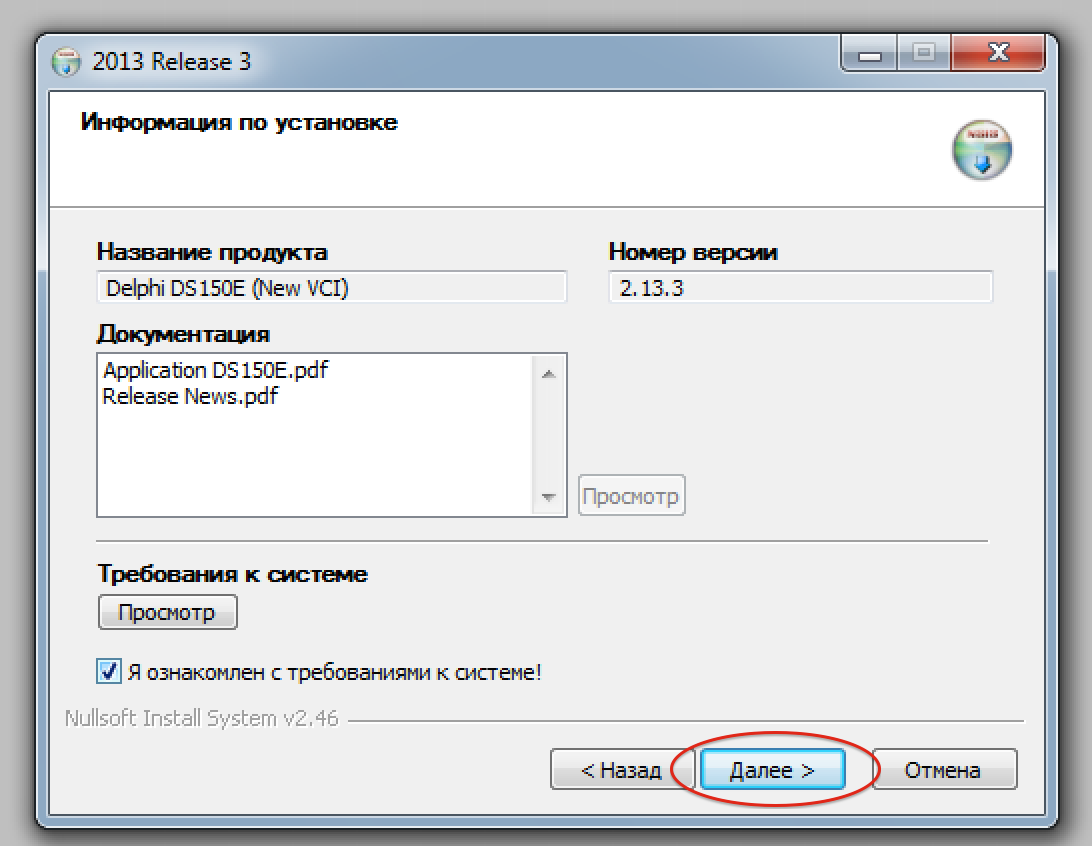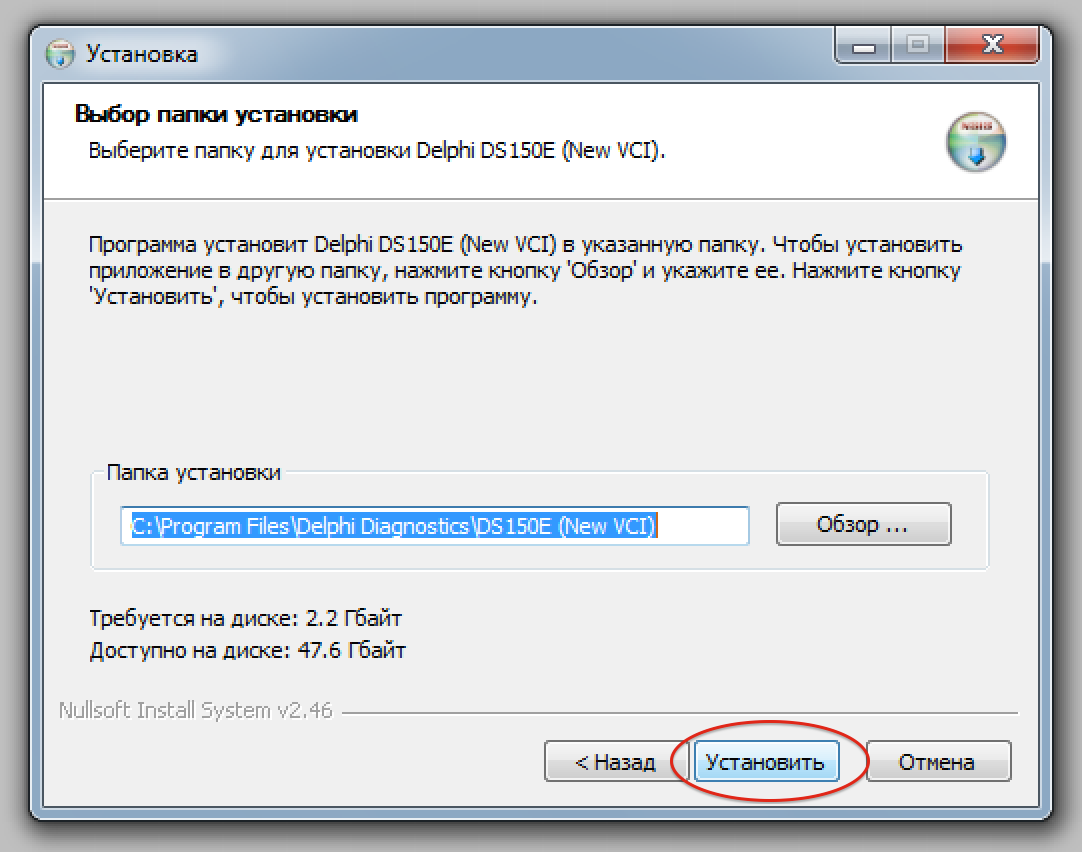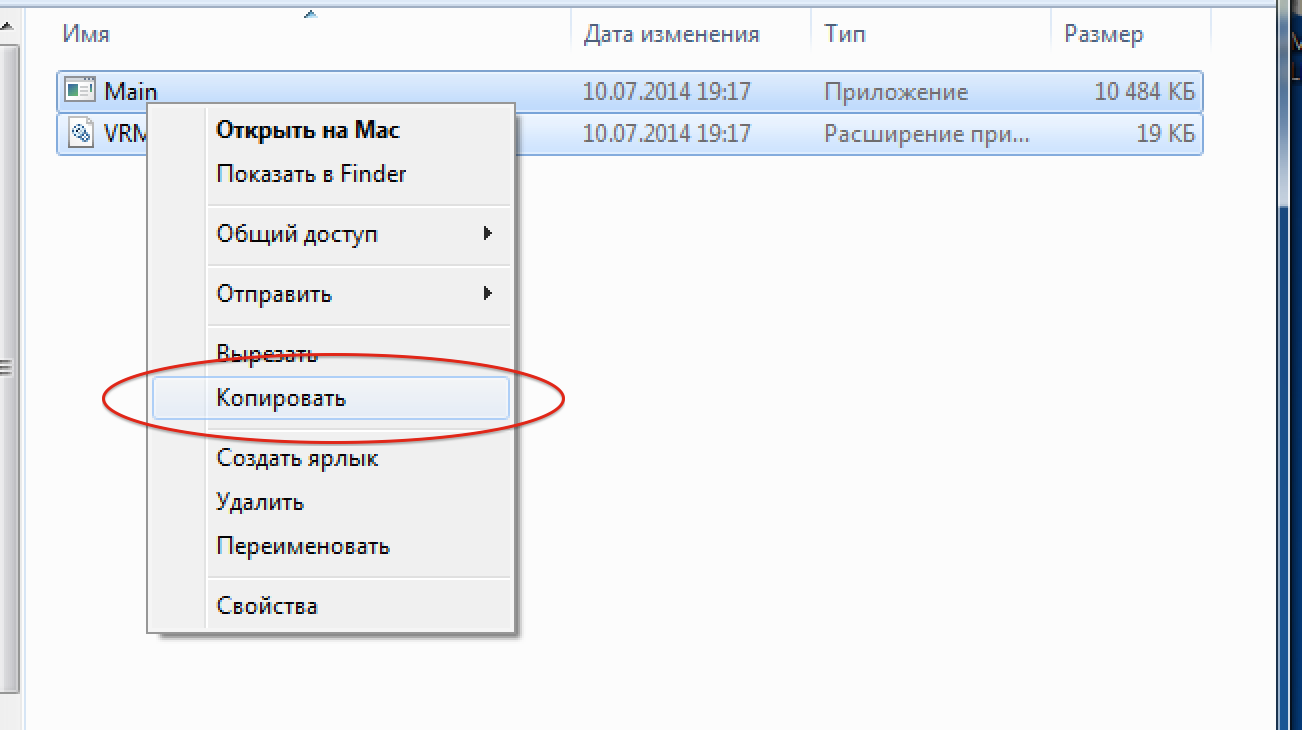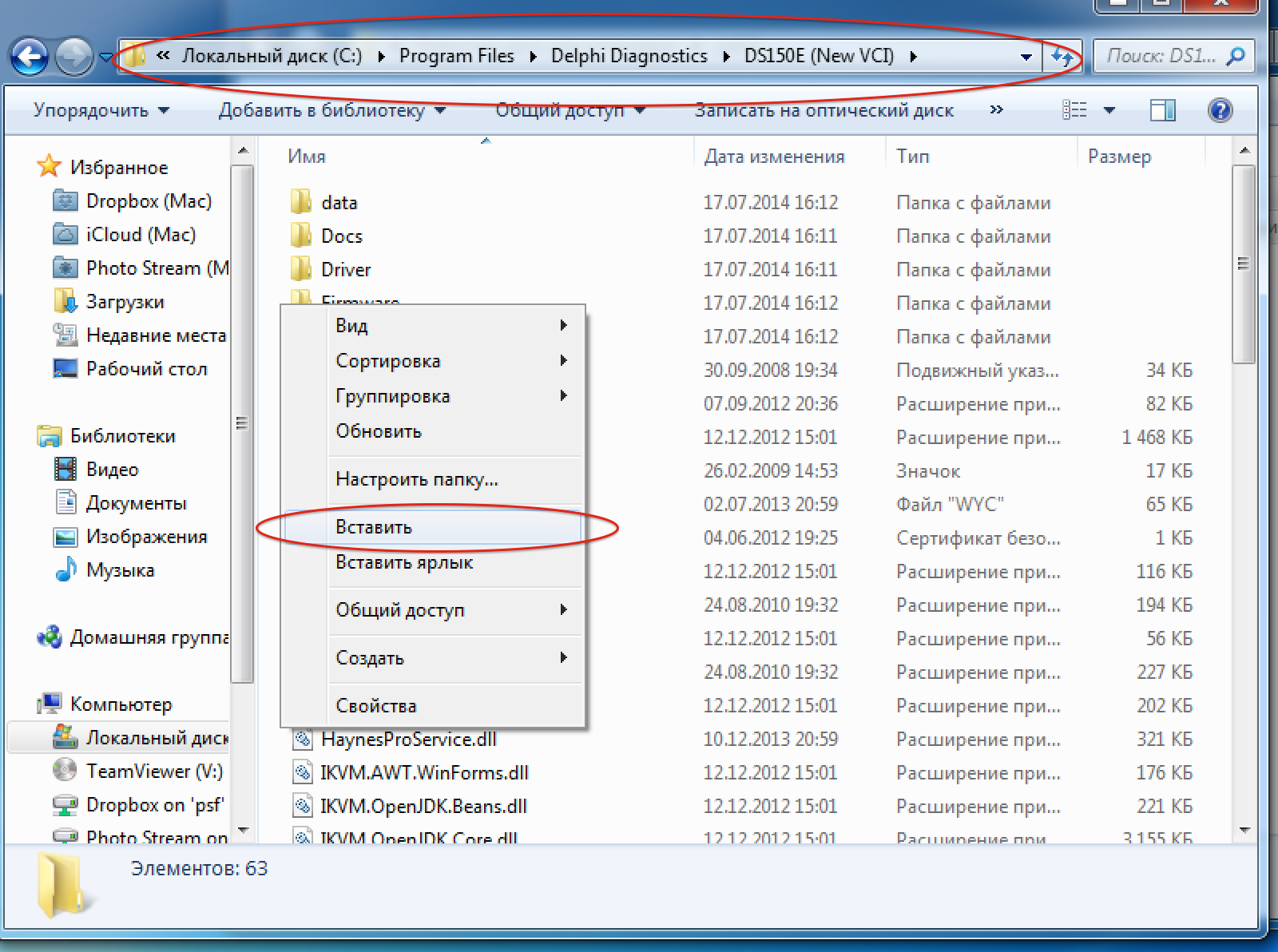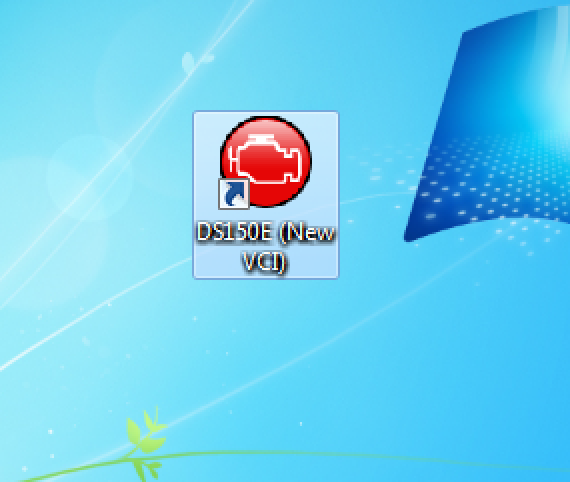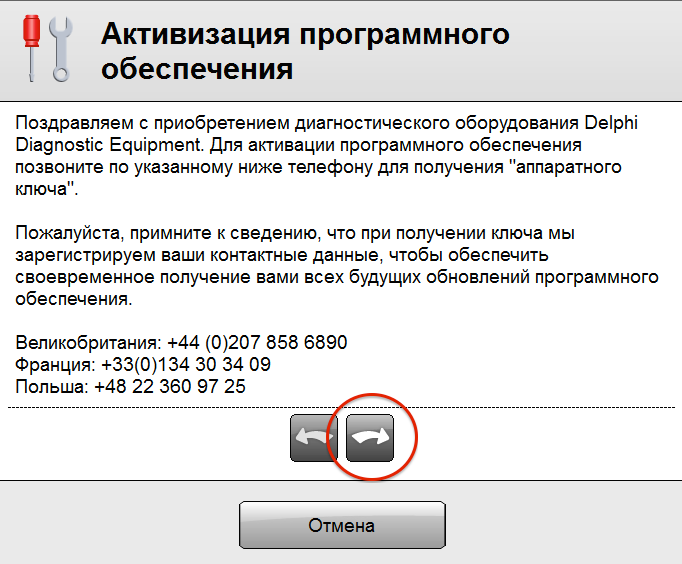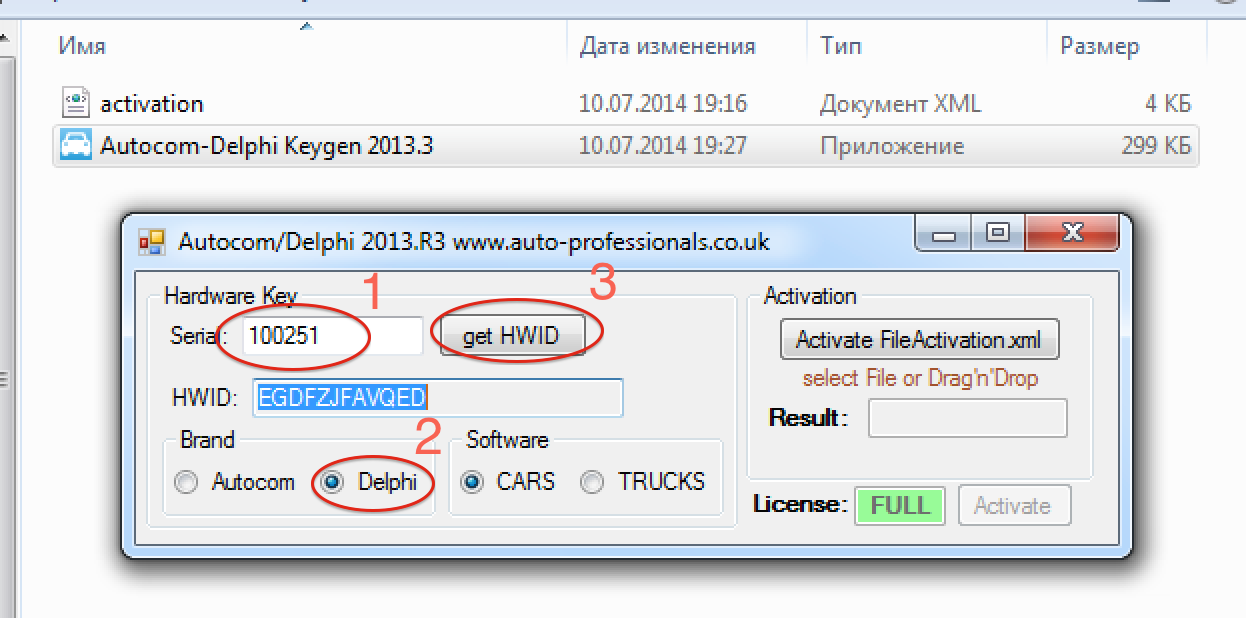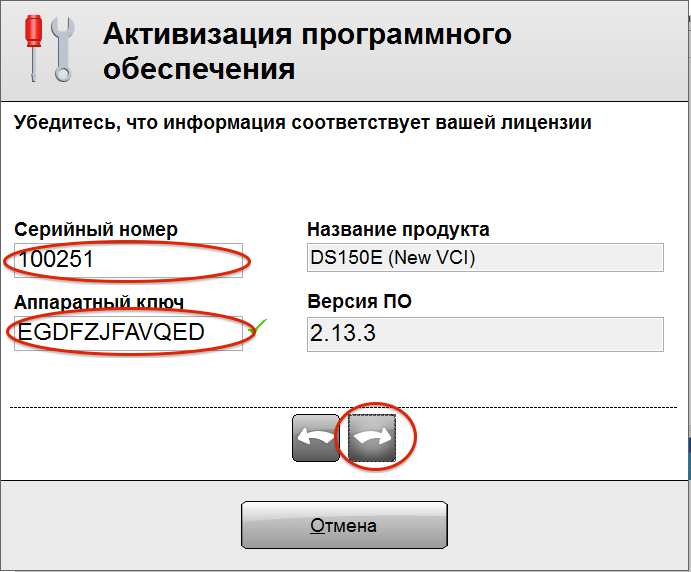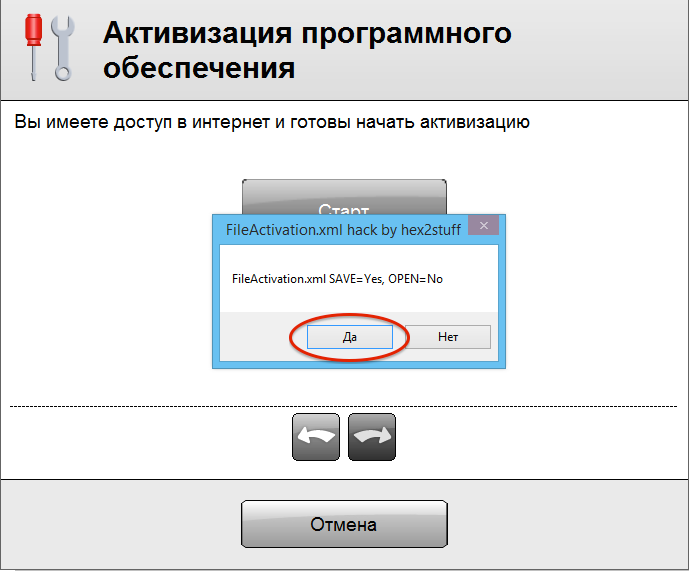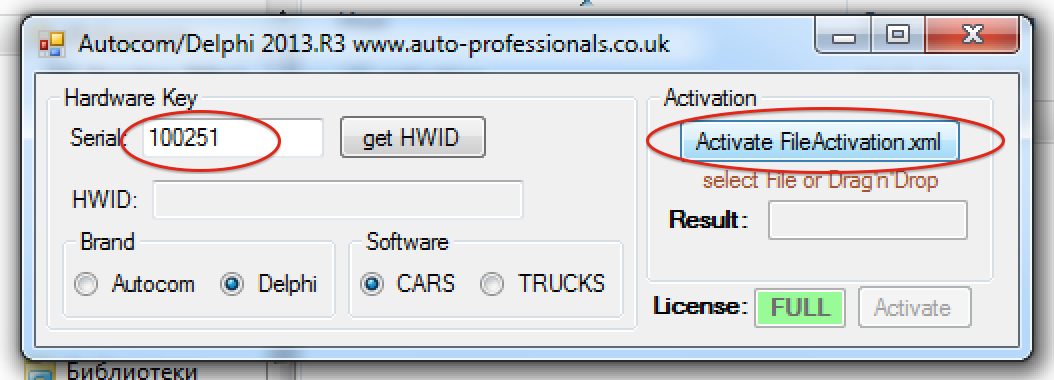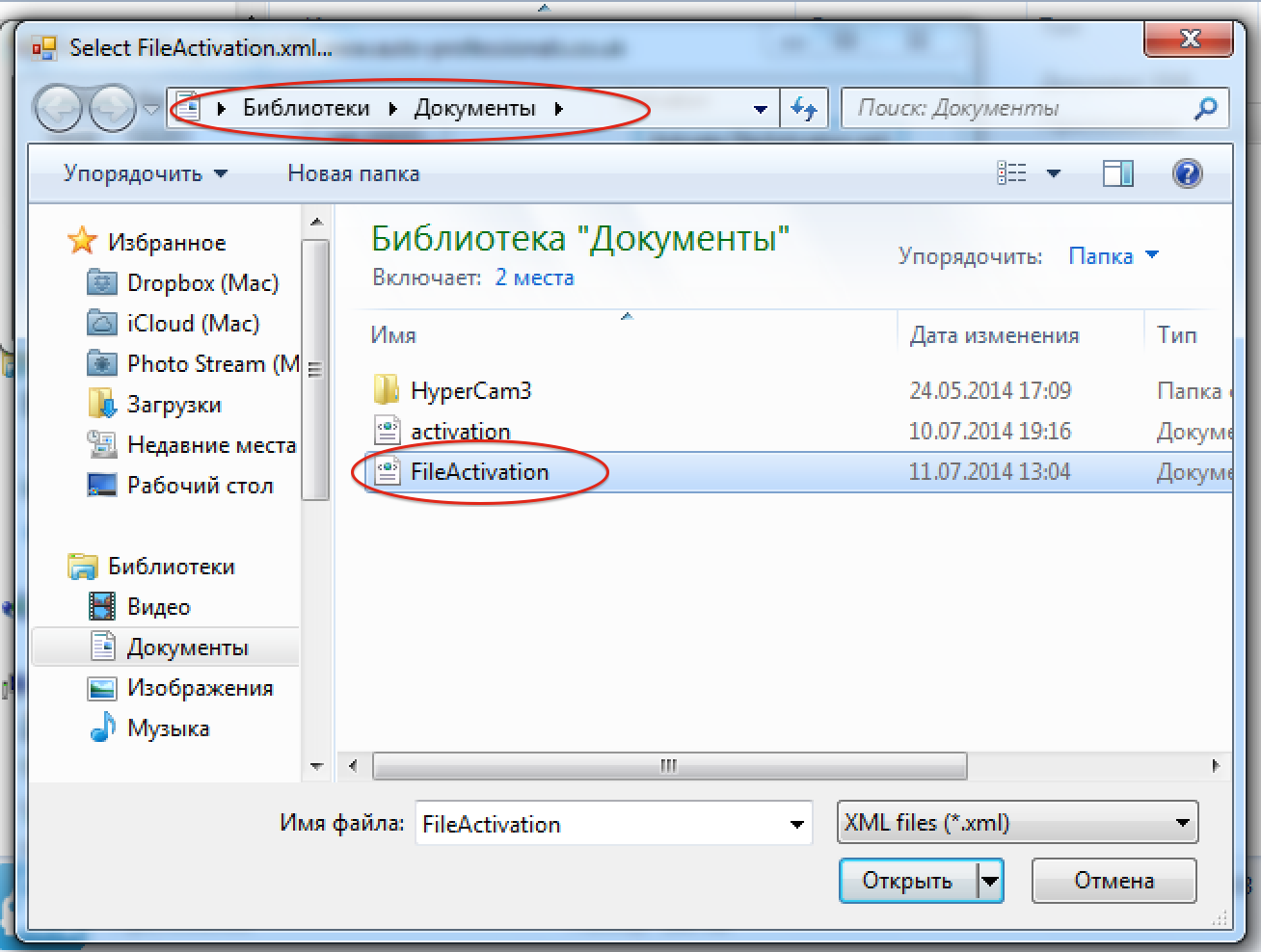Инструкция по установке программ для автосканеров Autocom cdp и Delphi ds150e.
Что бы установить и настроить программу к Autocom cdp и Delphi ds150e Вам потребуются некоторые знания компьютера и оболочки windows.
1. Находим файл SSCERuntime_x86-ENU.msi и устанавливаем.
2. Обязательно требуется установка NetFramework 3.5 (dotnetfx35.exe) или новее. Зачастую данная программа уже установлена на Вашем компьютере. Если же нет, то без труда скачиваем из сети интернет и устанавливаем. Установка очень проста.
3. В установочной папке находим файл GImageX_Ru.exe, который находим следуя по пути GimageX_XP-7-810_(x32x64)\GimageX_XP_7_8_10_x32x64_Ru и запускаем данный файл.
4. Переходим во вкладку «ПРИМЕНЕНИЕ».
5. В строке «ИСТОЧНИК» выбираем файл Final_archive_2.14.3.3_(xcjps)(60×1).wim, расположенный в установочной папке.
6. В строке «ПОЛУЧАТЕЛЬ» выбираем диск C:\ (при выборе иного пути работоспособность НЕ ГАРАНТИРУЕМ).
7. В строке «ОБРАЗ» выбираем версию устанавливаемого софта. Можно оставить номер 1 или вручную выбрать из списка.
Для установки Delphi выбрать 1 (легковые) или 2 (грузовые)
Для установки Autocom выбрать 46 (легковые) или 47 (грузовые)
Не рекомендуется устанавливать то, что вам неизвестно!
9. Закрываем программу GImageX_Ru.
10. Программа установлена. Теперь нам требуется пройти активацию. Идем в установочную папку C:\Delphi 2.14.3 100251\Delphi Cars 2.14.3.3 100251\Activator2014R3.3 (в зависимости от вашего выбора в пункте 7 вместо Delphi может быть Autocom) и запускаем активатор Keygen_2014R3.exe.
11. В C:\Delphi 2.14.3 100251 будет расположено два ярлыка. Рассмотрим на примере Delphi cars.
Ярлык Main-Delphi Cars 2.14.3.3 100251 требуется для активации.
RunAsDate-Delphi Cars 2.14.3.3 100251 ярлык программы с откатом даты, рекомендуется использовать для работы, так как с откатом даты выполняется больше функций программы.
12. Запускаем Main-Delphi Cars 2.14.3.3 100251 (ярлык без отката даты). В первом открывшемся окне нажимаем стрелку далее, потом снова далее, снова далее. Появляется кнопка START, нажимаем START, появляется окно с двумя кнопками (YES и NO), нажимаем YES, программа предлагает сохранить файл, сохраняем его в любом месте (Рабочий стол).
13. Возвращаемся к активатору, который ранее запущен (в 10 шаге). Нажимаем кнопку Activate FileActivation.xml, открываем файл, сохраненный в 12 шаге.
14. Идем к программе, на экране все также кнопка START, нажимаем start и выбираем NO, открываем ранее сохраненный файл. Начинается запуск программы.
15. Программа запустилась, но она на английском языке, необходимо переключить на русский язык. Идем во вкладку «settings» далее «language» и выбираем Russian. Происходит перезапуск Программы.
16. Далее необходимо установить драйвер для прибора. Для этого подключаем прибор через USB шнур и через диспетчер устройств вручную установить драйвер для неизвестного устройства. Драйвер расположен по адресу C:\Delphi 2.14.3 100251\Delphi Cars 2.14.3.3 100251\Driver.
17. После установки драйвера в настройках программы необходимо выбрать COM порт на который установлено устройство. После запуска RunAsDate-Delphi Cars 2.14.3.3 100251 Идем во вкладку «настройки» далее «установки оборудования» и выбираем нужный COM PORT. Далее проходим тест.
Внимание! При первом подключении адаптера к программе в нем необходимо обновить прошивку. Обновление прошивки можно производить только через USB кабель. Bluetooth адаптеры должны быть прошиты через USB.
Если необходимо установить дополнительный софт, например, поставили легковые и нужны грузовые, то повторите пункты 7 и 8.
Autocom 2020.23 Инструкция по установке. Как обновить Delphi DS150E и Автоком
Autocom 2020.23 на данный момент это самая новая и последняя версия программы для приборов Delphi DS150E и Autocom. Напомним, что эти приборы могут работать с тремя программами: Autocom, Delphi и Wurth WOW.
Версия Autocom 2020.23 это первая программа, база которой основана на новой обновленной версии оригинальной программы. Autocom 2020.23 имеет полностью новый интерфейс, список транспортных средств значительно расширен, имеется поддержка легковых и грузовых автомобилей до 2020 года.
Программа Autocom 2020.23 абсолютно бесплатна, не требует активации, настроена на виртуальной машине (VMware) и готова к работе. Полный сборник софта Autocom 2020.23 + Delphi 2017 + Wurth WOW и др. доступен. Autocom 2020.23 VMware скачать можно здесь (ссылка на ПО в комментариях).
Для запуска Autocom 2020.23 необходимо установить программу VMware Workstation 16 Pro. Процесс установки VMware Workstation интуитивно понятен и описывать его в рамках данной статьи не будем. Стоит отметить, что для запуска виртуальной машины в BIOS компьютера должна быть включена виртуализация (инструкция по включению виртуализации в BIOS). Также отметим, что для комфортной работы ноутбук должен соответствовать минимальным параметрам из нашей статьи на drive2.
Производим распаковку архива Autocom 2020.23 на жесткий диск ноутбука (для распаковки используем последнюю версию архиватора 7-Zip, можно скачать с официального сайта архиватора 7-zip.org). Распаковать папку Autocom 2020.23 можно в любое место на жесткий диск ноутбука.
Переходим в распакованную папку и открываем виртуальную машину с помощью файла 2020.23.vmx
В открывшемся окне:
1 — производим настройку производительности виртуальной машины исходя из характеристик ноутбука
2 — производим запуск виртуальной машины
Далее выбираем I Moved It
Начинается процесс загрузки виртуальной машины
После загрузки рекомендуем произвести настройку разрешения экрана в виртуальной машине согласно параметрам ПК. Переходим в полноэкранный режим
Подключаем одноплатный Delphi DS150E в USB и производим подключение прибора к виртуальной машине
Подключаем одноплатный Delphi DS150E к автомобилю и запускаем программу
Меняем язык программы на русский Настройки-Язык
Переходим в настройки оборудования Настройки-Установки оборудования
Производим тест прибора Delphi DS150E
В случае появления сообщения: *Встроенное ПО в тестере устарело! Обновите программное обеспечение* необходимо произвести обновление микропрограммного обеспечения прибора.
Внимание! Процедура обновления микропрограммного обеспечения Delphi DS150E может привести к плачевным последствиям! В момент обновления не отключать прибор от USB и обеспечить надежное питание. В случае неудачного обновления потребуется обновление прибора с помощью программатора (при неудачном обновлении светодиоды либо горят красным цветом, либо вовсе не светятся). Для начала обновления жмем кнопку Обновить
Следим за процессом обновления
В результате удачного обновления появляется сообщение Обновление завершено!
Производим повторный тест прибора Delphi DS150E. В результате тест завершается успешно и видим, что версия ПО тестера обновилась до версии 1622
Важно! Для того, чтобы иметь возможность работы с разными версиями программ и при этом не приходилось каждый раз производить процедуру обновление микропрограммного обеспечения прибора в программах Delphi, Wurth WOW и более ранних версиях Autocom необходимо содержимое папки firmware заменить файлами с программы Autocom 2020.23 (скачать Firmware_1622 / ссылка на Firmware_1622 приведена в комментариях). Папка firmware находится по пути
1) Wurth WOW — с:\wowR2rus\ac_diagnosis_module\firmware\
2) Delphi — с:\…\Delphi Cars\Firmware\
3) Автоком — с:\…\Autocom\Firmware\
Сканер Delphi DS150E он же Autocom. Полный обзор возможностей.
Все подробности в видео внизу статьи.
В этот раз я решил рассказать про старый добрый диагностический сканер Delphi DS150E. «Старый» он, потому что действительно появился на рынке уже достаточно давно, а «добрый», потому что до сих пор является одним из лучших мультимарочных сканеров, за свои деньги. Это важно – именно за свои деньги. Есть мультимарочники более функциональные, с большим охватом моделей автомобилей, но конкурировать по цене с Delphi DS150E не может ни один. Кстати, именно с этого сканера я начинал осваивать профессию автоподбора лет 6 назад.
Сперва стоит отметить главное. Мы сейчас говорим о клоне официального сканера, который можно свободно купить на Алиэкспрес. Кроме Delphi DS150E, также на Алиэксппесс вы можете встретить его родных братьев – это Autocom CPD+, TCS CDP PRO или даже Multidiag pro+. По факту это всё один и тот же сканер, в разных корпусах и с разными названиями. Ссылку на правильный оставлю в описании к видео и в комментариях. Сегодня он стоит порядка 40 долларов.
Программное обеспечение Delphi и Autocom похожи как две капли воды, с одним лишь отличием – Delphi выполнен в красном цвете, Autocom – в синем. С различными версиями программного обеспечения можно нарваться на различные проблемы – танцы с бубном, чтобы установить программу или просто в программе что-то не работает. Вплоть до того, что приходилось устанавливать Delphi на отдельную виртуальную машину, к которой софтина была привязана.
Но на данный момент эта чехарда с версиями прекратилась. На сегодняшний день, последняя, стабильная версия, в которой всё работает и которая имеет максимально свежие базы автомобилей – это русская версия Delphi 2017.R3. В этой версии доступны автомобили до 15-16 годов выпуска. Да, последних новинок здесь нет. Есть нюансы, но за 40 баксов, придётся с этим смириться. Эту версию не сложно опознать по копирайту на загрузочном экране: «2017 rev3 vFinal by c4b». Большое преимущество Delphi перед другими недорогими мультимарочниками, что он имеет версию программного обеспечения для грузовых автомобилей.
Программное обеспечение Delphi, и Autocom будут работать с любым из вышеперечисленных сканеров. Также с этими сканерами прекрасно работает Wurth WOW. Эта программулина схожа по функционалу с выше названными, но включает в себя огромную информационную базу данных по автомобилям – это электрические схемы, схемы расположения датчиков, рекомендации по диагностике неисправностей, рекомендации по ремонту отдельных узлов и агрегатов и многое другое. Об этой софтине я расскажу в отдельном видосе. Напишите в комментариях, каким диагностическим сканером пользуетесь вы.
Обзор программного обеспечения для мультимарочного сканера Delphi DS150e
В записи Ставим гаражный диагноз с помощью китайского сканера Delphi DS150e я делился первыми впечатлениями от сканера Delphi DS150e. По мотивам заметки возникло два основных вопроса: а чего он умеет и какое ПО с ним используется? Постараюсь ответить на оба.
В комплекте с девайсом идет одноименная программа Delphi DS150E (New VCI) 2014 Release 2 (несмотря на заставку, версия именно эта). Кроме нее, с этим сканером умеет работать Wurth WOW!, в моем случае это версия 5.00.8. Концептуально программы близки, а о нюансах каждой читайте в соответствующем разделе. Сам сканер пришел с прошивкой 1410, в него благополучно была залита 1423. Есть возможность залить версию 1430, что будет сделано несколько позже. Ну и отдельно есть версия протокола eOBD, ее не помню — сто-какая-то.
Общий функционал сканера Delphi DS150e
Независимо от используемого ПО, сканер умеет работать в режиме Generic OBD или eOBD. В этом случае железку не особо интересует какие марки и модели поддерживает программа, она сканирует все доступные блоки (ошибки, данные датчиков). Как правило, это блок ECU — управления двигателем. Т.е. в этом режиме DS150e по-сути аналогичен ELM327.
Гораздо интереснее другой режим, который зависит от используемого ПО (точнее от того, какие протоколы и функции прописаны для конкретных моделей и их блоков управления). Здесь уже доступно сканирование ошибок (и их удаление) и данных по различным системам: панель приборов, SRS, ABS/ESP, блок комфорта, блок управления коробкой и т.п. Кроме того, здесь могут быть доступны сервисные функции, такие как: адаптация, тест исполнительных механизмов, кодирование (например, форсунок в дизельных двигателях или даже прописывание ключей в блок иммобилайзера) и коррекция параметров. Набор получаемых данных и возможности по их корректировке вплотную зависят от поддержки блоков программным обеспечением. С каждым релизом поставляется (как правило, это так, однако в «ломаных» версиях этой информации может и не быть) перечень поддерживаемых моделей и какая функциональность доступна для каждой.
Delphi DS150E 2014 Release 2 (2.14.2.2)
С общими моментами разобрались, давайте поглядим на конкретные программы. Первой осмотрим Delphi DS150E (New VCI). Начну с того, что функциональность программы строго утилитарна и относится к сканеру и функциям выполняемым им: каталог марок и моделей, доступные для взаимодействия системы и — в случаях, когда это требуется — подсказки по выполнению процедур. Хочу заметить, что несмотря на то, что программа имеет русификацию, выполнена она из рук вон плохо (чего стоит кнопка «ОК», переведенная как «В норме»). Проще использовать английский вариант, там хотя бы возможно нагуглить однозначный и правильный вариант перевода термина.
Основное окно включает в себя верхнюю менюшку, кнопку режима eOBD в верхнем правом углу, четыре кнопки по левому краю и еще три внизу справа. В центре открываются соответствующие окошки.
Собственно, первые две кнопки слева, по сути, переключают представление каталога: последовательный выбор Марка-Модель-Год или в виде древовидной структуры. В первом случае можно выполнить поиск по VIN-коду (вместо ручного поиска по каталогу, программа считывает данные с автомобиля и определяет его автоматически), зато во втором доступна информация о типе кабеля/разъема, размещении блоков управления и диагностического разъема. Третья кнопка позволяет открыть историю диагностических операций, а четвертая — расположенная внизу — закрывает программу.
Кнопки в правом нижнем углу (слева направо) позволяют: запустить сканер в режиме «сбора данных» (в этом случае постоянное подключение к ПК не требуется), просканировать все системы в режиме ISS или просканировать конкретную систему. Последние две кнопки, соответственно, активны либо когда выбран режим ISS (Intellectual System Scan) — здесь нужные блоки выбираются в диалоге, либо когда выбрана конкретная система (двигатель, тормоза и т.п.). После проверки конкретной системы левая панель меняет свой вид, позволяя читать/стирать ошибки, просматривать т.н. измеряемые показатели и осуществлять настройку/адаптацию/кодирование систем.
В режиме древовидного каталога весь этот функционал находится в самом конце ветки соответствующей системы и доступен по клику правой кнопкой мыши.
Инструкция по установке и активации AutoCom Delphi 2013.3
Итак, вы приобрели автосканер AutoCom CDP+ 2013.3. Поздравляем с прекрасной покупкой! Или не очень, если вы купили в другом месте некачественную копию 🙂 Пришло время устанавливать на компьютер ПО для нашего сканера.
Выбираем русский язык.
Выбираем нашу версию устройства DS150E (New VCI).
Ставим галочку «Я ознакомлен с требованиями к системе» и жмём «Далее».
Выбираем путь установки, можно ничего не менять. Жмём «Установить».
Программа установлена! Начинаем процесс активации. Из папки «patch» на нашем диске копируем файлы (их должно быть два).
Вставляем их в папку с установленной программой с заменой.
Переходим на рабочий стол и запускаем программу.
Жмём стрелку вперёд, на следующем экране делаем то же самое.
В папке «keygen» на нашем диске запускаем файл Autocom-Delphi Keygen 2013.3. В поле «Serial» вводим 100251, ниже выбираем «Delphi» и жмём «get HWID». Копируем полученный код.
Возвращаемся в программу и вводим полученные данные. Жмём стрелку вперёд, затем «Старт».
Программа предложит сохранить файл активации, соглашаемся.
Возвращаемся на наш диск, снова запускаем файл Autocom-Delphi Keygen 2013.3, вводим в поле «Serial» 100251, ниже выбираем «Delphi» и нажимаем кнопку «Activate FileActivation.xml».
Находим файл активации, который мы сохраняли на прошлом шаге и выбираем его.
На поле, которое до этого было пустым, мы видим теперь на зелёном фоне надпись «Activated»!